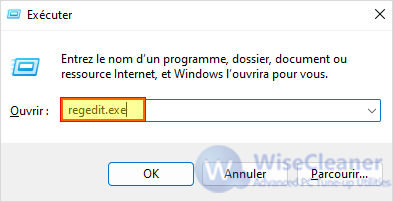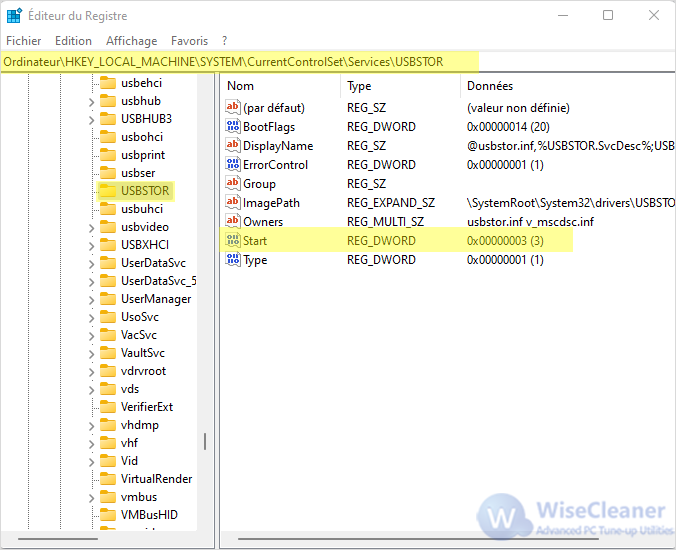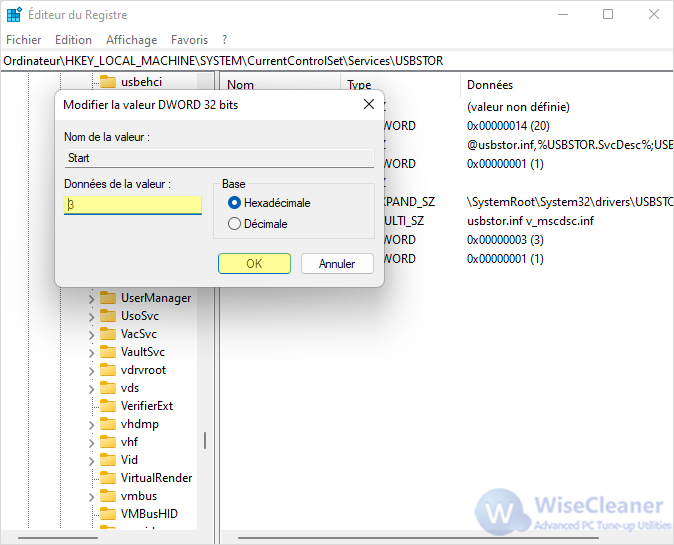Accueil >
Savoir-faire > Comment réparer une clé USB qui n'est pas reconnue
Avez-vous déjà rencontré cette situation ? Lorsque vous insérez la clé USB dans le port USB, rien ne se passe et la clé USB n'apparaît même pas dans
l'Explorateur de fichiers sous
la rubrique Périphériques et lecteurs. Par conséquent, vous ne pouvez pas utiliser la clé USB correctement ni transférer les données de l'ordinateur vers la clé USB.
Heureusement, il existe souvent
des moyens de résoudre de nombreux types de problèmes Windows. Ce problème peut être causé par le pilote USB actuellement chargé, la mise à jour de Windows ou des problèmes matériels ou logiciels, etc. Dans ce tutoriel de WiseCleaner, nous allons vous présenter une façon de résoudre le problème des clés USB qui ne peuvent pas être reconnues dans
l'Éditeur du Registre.
Que fait l'USB ?
Une clé USB, également connue sous le nom de "flash drive" ou "memory stick", est un petit appareil portable qui se branche sur le port USB d'un ordinateur. Les clés USB sont couramment utilisées pour le stockage, la sauvegarde de données et le transfert de fichiers entre appareils.
Comment activer la clé USB
Étape 1. Ouvrez l'éditeur du registre.
Vous pouvez d'abord ouvrir la boîte d'exécution en appuyant sur la touche
Win + R du clavier.
Tapez
regedit.exe dans le champ ouvert et cliquez sur OK.
Lorsque la fenêtre
Contrôle de compte d'utilisateur s'affiche, cliquez sur
Oui.
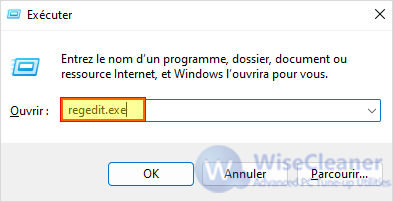 Étape 2. Naviguez jusqu'à USBSTOR
Étape 2. Naviguez jusqu'à USBSTOR
Tapez le code ci-dessous dans la zone de recherche supérieure de
l'éditeur de registre et appuyez sur la touche
Entrée du clavier, ou naviguez jusqu'à
USBSTOR à partir du panneau de gauche.
HKEY_LOCAL_MACHINE\SYSTEM\CurrentControlSet\Services\USBSTOR
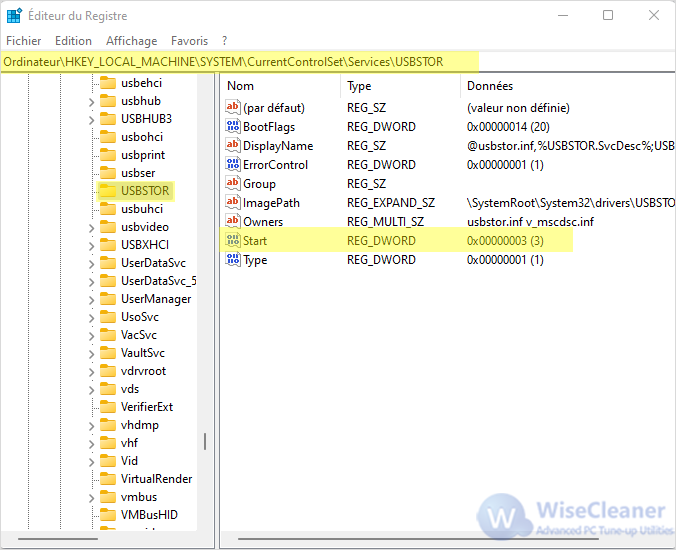
Étape 3. Modifiez les données de la valeur
Dans le panneau de droite, cliquez avec le bouton droit de la souris sur
Démarrer et sélectionnez
>Modifier.....
Modifier les
données de la valeur de
4 à
3 dans le champ libre.
Cliquez sur
OK pour activer la clé USB.
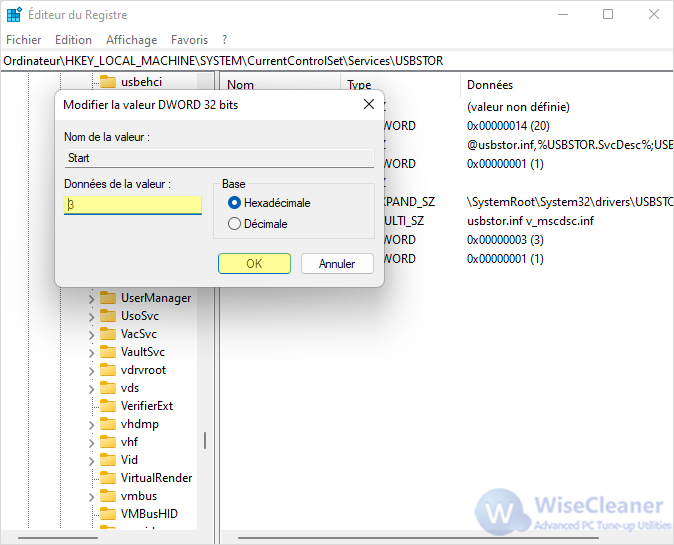
Attention : une modification inconsidérée de la configuration du système d'exploitation dans l'éditeur du registre peut entraîner des dommages irréversibles ; il convient donc d'être très prudent lors de son utilisation et de toujours
créer un point de restauration dans cet éditeur. Rebranchez la clé USB dans le port USB. Cela devrait fonctionner et la clé USB devrait s'afficher dans l'explorateur. Nous vous suggérons sincèrement de visiter WiseCleaner Think Tank pour des astuces PC et des dépannages lorsque vous avez des difficultés à utiliser les ordinateurs.
Rebranchez la clé USB dans le port USB. Cela devrait fonctionner et la clé USB devrait s'afficher dans
l'explorateur. Nous vous suggérons sincèrement de visiter
WiseCleaner Think Tank pour des astuces PC et des dépannages lorsque vous avez des difficultés à utiliser les ordinateurs.